金蝶K3ERP软件财务业务综合流程
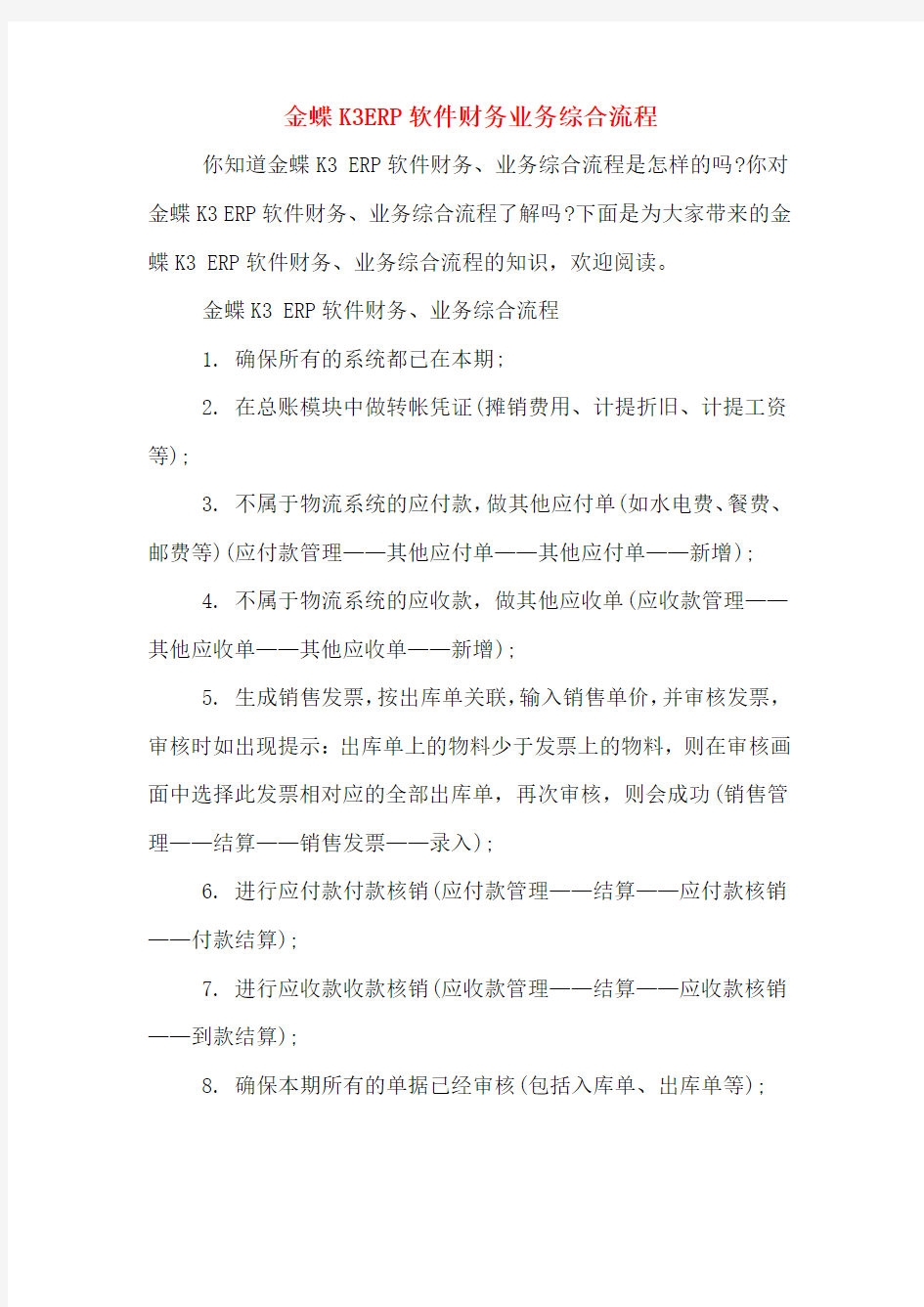

金蝶K3ERP软件财务业务综合流程
你知道金蝶K3 ERP软件财务、业务综合流程是怎样的吗?你对金蝶K3 ERP软件财务、业务综合流程了解吗?下面是为大家带来的金蝶K3 ERP软件财务、业务综合流程的知识,欢迎阅读。
金蝶K3 ERP软件财务、业务综合流程
1. 确保所有的系统都已在本期;
2. 在总账模块中做转帐凭证(摊销费用、计提折旧、计提工资等);
3. 不属于物流系统的应付款,做其他应付单(如水电费、餐费、邮费等)(应付款管理——其他应付单——其他应付单——新增);
4. 不属于物流系统的应收款,做其他应收单(应收款管理——其他应收单——其他应收单——新增);
5. 生成销售发票,按出库单关联,输入销售单价,并审核发票,审核时如出现提示:出库单上的物料少于发票上的物料,则在审核画面中选择此发票相对应的全部出库单,再次审核,则会成功(销售管理——结算——销售发票——录入);
6. 进行应付款付款核销(应付款管理——结算——应付款核销——付款结算);
7. 进行应收款收款核销(应收款管理——结算——应收款核销——到款结算);
8. 确保本期所有的单据已经审核(包括入库单、出库单等);
9. 检查有无非生产部门的领料单(仓存管理——领料发货——生产领料——查询);
10. 检查有无无成本对象的领料单(仓存管理——领料发货——生产领料——查询);
11. 检查有无漏输实作工时的本厂生产工序(车间管理——工序汇报——工序汇报——查询);
12. 入库单及发票齐全,进行材料入库核算(存货核算——入库核算——外购入库核算);
13. 有入库单无发票,进行暂估入库处理(存货核算——入库核算——存货估价入帐——打开入库单——手工输入单价);
14. 进行其他入库核算(存货核算——入库核算——其他入库核算——打开入库单——手工输入单价);
15. 进行材料出库核算(存货核算——出库核算——材料出库核算);
16. 如材料无出库单价,则更新无单价单据,可以选择最新入库价,也可以选择最新出库价进行更新(存货核算——出库核算——更新无单价单据);
17. 如仍无出库单价的,则手工输入单价(存货核算——出库核算——不确定单价单据维护);
18. 再次进行材料出库核算,直到核算正确为止(存货核算——出库核算——材料出库核算);
19. 引入各成本对象的生产总工时作为费用分配的标准(成本
管理——分配标准设置——分配标准数据录入——从生产管理系统
引入);
20. 进行投入产量录入(成本管理——产量录入——投入产量
录入——从生产任务单引入);
21. 核对完工产量(“成本管理——产量录入——完工产量录入”与“仓存管理——验收入库——产品入库—查询”核对数量);
22. 检查在产品产量;
23. 核对材料费用(“成本管理——费用录入——材料费用录入”与“仓存管理——报表分析——收发业务汇总表(领料单)”核对);
24. 引入人工费用(成本管理——费用录入——人工费用录入——从K3总账系统引入);
25. 引入折旧费用(成本管理——费用录入——折旧费用录入——从K3总账系统引入);
26. 引入其他费用(成本管理——费用录入——其他费用录入——从K3总账系统引入);
27. 进行成本计算(成本管理——成本计算——产品成本计算);
28. 核对成本(“成本管理——成本计算——成本计算单(汇总
显示)”与“成本管理——费用录入——材料费用录入、人工费用录入、折旧费用录入、其他费用录入”核对);
29. 查询分析工具引出成本(存货核算——查询分析工具——查询分析工具——引出已经扣除不计入成本的德国物料的产成品成本);
30. 引入产成品成本,并进行自制入库核算(存货核算——入库核算——自制入库核算——先引入产成品成本——再进行核算);
31. 进行产成品出库核算(存货核算——出库核算——产成品出库核算);
32. 生成各类凭证(材料入库、暂估入库、其他入库、领用材料、其他领用、盘赢盘亏、产品入库、销售出库、销售收入)(存货核算——凭证管理——生成凭证);
33. 将生成的凭证进行修改(存货核算——凭证管理——凭证查询);
34. 物流系统与总账系统对账(原材料、包装物、产成品)(存货核算——期末处理——期末关账——对账);
35. 期末调汇(总账——结账——期末调汇);
36. 将本期所有凭证审核、过账(总账——凭证处理——凭证查询——审核——过账);
37. 结转本期损益(总账——结账——结转损益);
38. 将“结转本期损益”凭证审核、过账(总账——凭证处理——凭证查询——审核——过账);
39. 生成财务报表(报表——(性质)报表——外企损益表、外企资产负债表);
40. 各系统结帐(应收款系统、应付款系统、现金管理、存货核算、成本管理、总帐系统)。
内容仅供参考
金蝶财务软件使用教程
凭证处理 会计核算处理系统是以证—账—表为核心的有关企业财务信息加工系统。会计凭证是整个会计核算系统的主要数据来源,是整个核算系统的基础,会计凭证的正确性将直接影响到整个会计信息系统的真实性、可靠性,因此系统必须能保证会计凭证录入数据的正确性。金蝶KIS账务处理系统为您提供十分安全、可靠、准确快捷的会计凭证处理功能。 凭证分为原始凭证和记账凭证两种,在业务发生时应首先根据原始凭证和其他有关业务资料手工填制凭证。或者根据原始凭证直接在电脑上制作记账凭证。为方便用户使用和财务管理的需要,系统提供了多种凭证数据的校核和控制功能: 会自动显示科目的最新余额及预算金额; 会自动检验记账凭证借贷方是否平衡; 检验科目是否为最明细级; 检验本位币金额是否等于汇率乘原币; 检验金额是否等于数量乘单价。 系统在对凭证内数据进行控制的同时,还对凭证在记账前的审核检验提供控制。为了使系统更加灵活。这些控制你可以根据您企业的实际情况进行设定。如果您认为凭证不需要经二次审核即可记账,您就可以在系统参数中将<凭证过账前必须经过审核>选项去掉,则凭证就可以不经审核直接过账。 凭证录入 凭证录入功能就是为用户提供了一个仿真的凭证录入环境,在这里,可以将您制作的记账凭证录入电脑,或者根据原始单据直接在这里制作记账凭证。在凭证录入功能中,系统为您提供许多功能操作以方便您高效快捷地输入记账凭证。 在“金蝶KIS专业版主界面”,选择【账务处理】【凭证录入】,进入“记账凭证-新增”界面。如下图所示:
1.1.1 工具栏主要功能介绍
1.1.2 常用功能键 4 [F7] 按[F7]系统即可弹出“科目代码”界面查看所有的代码,如凭证摘要库、科目代码 库、核算项目代码库等,您可以从代码中选择您所需的科目。代码查询功能是凭证 录入中十分有用的一项功能,它是一种具有智能化的功能,它能根据光标所在位置 自动选择您需要查看的代码内容。 4 [F8] 按[F8]即以下接形式弹出摘要库、会计科目、核算项目等,并即时过滤显示。 4 [F9] 按[F9]进行汉字模糊查询,只要您在科目栏中录入汉字,如“应”,再单击功能键 F9,系统会自动将包含“应”字的会计科目全部显示出来。
金蝶财务软件的操作流程-高手总结心得
金蝶财务软件的操作流程 有外币:录入凭证→审核凭证→凭证过账→期末调汇→凭证审核→凭证过账→结转损益→凭证审核→凭证过账→期末结账, 没有外币:录入凭证→审核凭证→凭证过账→结转损益→凭证审核→ 凭证过账→期末结账,在金蝶软件里面凭证审核是可选的。 具体 一、凭证处理 1、摘要栏两种快速复制摘要的功能,在下一行中按“..”可复制上一条摘要,按“//”可复制第一条摘要。同时,系统还设计了摘要库,在录入凭证过程中,当光标定位于摘要栏时,按F7或单击「获取」按钮,即可调出凭证摘要库。选择所需的摘要即可,在这个窗口中,您还可以新增、删除或引入摘要; 2、会计科目栏会计科目获取——F7或用鼠标单击窗口中的「获取」按钮,可调出会计科目代码; 3、金额栏已录入的金额转换方向,按“空格”键即可;若要输入负金额,在录入数字后再输入“-”号即可; 4、金额借贷自动平衡——“CTR+F7” 5、凭证保存——F8 二、凭证审核 1、成批审核——先在凭证查询中,“凭证查询”→“全部、全部”,选文件菜单中的“成批审核”功能或按“CTR+H”即可; 2、成批销章——先在凭证查询中,“凭证查询”→“全部、全部”,选文件菜单中的“成批销章”功能或按“CTR+V”即可; 三、凭证过帐
1、凭证过帐→向导 2、凭证反过帐——“CTR+F11” 四、期末结帐 1、期末结帐:期末处理→期末结帐→向导 2、期末反结帐:CTR+F12 五、出纳扎帐与反扎帐 1、出纳扎帐:出纳→出纳扎帐→向导 2、出纳反扎帐:CTR+F9 六、备份(磁盘或硬盘) 1、初始化完、月末或年末,用磁盘备份,插入A盘→文件→备份; 2、初始化完、月末或年末,用硬盘备份,文件→备份→选择路径(C盘、D盘、E盘) 七、帐套恢复 想用备份的账套数据(即相应的.AIB 文件),先将备份的账套恢复到硬盘中(恢复为AIS账套文件),再打开它。利用此功能可将备份到软盘上的账套资料恢复到硬盘中。具体操作:文件菜单→恢复→恢复账套→选择备份文件点击后<打开>→恢复为“AIS”帐套; 七、工具菜单 1、用户管理(用户增加、删除、授权); 2、用户登录密码(用户密码增加、修改、删除); 3、计算器—F11 帐务处理流程: 1、凭证录入:点击“主窗口”中“凭证录入”,弹出一张凭证的窗口,先修改凭证日期,修改凭证字,输入附件张数,鼠标点到摘要拦,输入摘要内容,此时也可以按F7或者凭证菜单栏里的“获取”按纽,弹出常用摘要窗口,此窗口左下方“增加”按纽增加常用摘要类别(如:收入,支出等)类别名称自编,点右边“增加”按纽增加常用摘要内容,如:提取现金、销售某某商品等等。输入完摘要后,回车,光标跳到会计科目栏,点击“获取”或F7弹出会计科目窗口,在此窗口中选择相应会计科目,也可直接输入科目代码,回车,如果选取的科目关联了核算项目,则光标跳入会计科目左下方的空格,再按F7选择相应的核算项
财务做账的整个流程
财务做账的整个流程 悬赏分:0 - 解决时间:2009-12-3 09:42 谁给予详细的流程吗? 提问者:lemon雷- 一级 最佳答案 1、根据原始凭证或原始凭证汇总表填制记账凭证。 2、根据收付记账凭证登记现金日记账和银行存款日记账。 3、根据记账凭证登记明细分类账。 4、根据记账凭证汇总、编制科目汇总表 5、根据科目汇总表登记总账。 6、期末,根据总账和明细分类账编制资产负债表和利润表。 如果企业的规模小,业务量不多,可以不设置明细分类账,直接将逐笔业务登记总账。实际会计实务要求会计人员每发生一笔业务就要登记入明细分类账中。而总账中的数额是直接将科目汇总表的数额抄过去。企业可以根据业务量每隔五天,十天,十五天,或是一个月编制一次科目汇总表。如果业务相当大。也可以一天一编的。 二、具体内容: 1、每个月所要做的第一件事就是根据原始凭证登记记账凭证(做记账凭证时一定要有财务(经理)有签字权的人签字后你在做),然后月末或定期编制科目汇总表登记总账(之所以月末登记就是因为要通过科目汇总表试算平衡,保证记录记算不出错),每发生一笔业务就根据记账凭证登记明细账。 2、月末还要注意提取折旧,待摊费用的摊销等,若是新的企业开办费在第一个月全部转入费用。计提折旧的分录是借管理费用或是制造费用贷累计折旧,这个折旧额是根据固定资产原值,净值和使用年限计算出来的。月末还要提取税金及附加,实际是地税这一块。就是提取税金及附加,有城建税,教育费附加等,有税务决定。 3、月末编制完科目汇总表之后,编制两个分录。第一个分录:将损益类科目的总发生额转入本年利润,借主营业务收入(投资收益,其他业务收入等)贷本年利润。第二个分录:借本年利润贷主营业务成本(主营业务税金及附加,其他业务成本等)。转入后如果差额在借方则为亏损不需要交所得税,如果在贷方则说明盈利需交所得税,计算方法,所得税=贷方差额*所得税税率,然后做记账凭证,借所得税贷应交税金--应交所得税,借本年利润贷所得税(所得税虽然和利润有关,但并不是亏损一定不交纳所得税,主要是看调整后的应纳税所得额是否是正数,如果是正数就要计算所得税,同时还要注意所得税核算方法,采用应付税款法时,所得税科目和应交税金科目金额是相等的,采用纳税影响法时,存在时间性差异时所得税科目和应交税金科目金额是不相等的)。 4、最后根据总账的资产(货币资金,固定资产,应收账款,应收票据,短期投资等)负债(应付票据,应附账款等)所有者权益(实收资料,资本公积,未分配利润,盈余公积)科目的余额(是指总账科目上
金蝶KIS专业版操作流程(财务)资料讲解
金蝶K I S专业版操作流程(财务)
金蝶财务系统 金蝶KIS 专业版财务部分的几大操作步骤: 1、新建账套:在服务器的账套管理进行,账套管理的主要工作:新建账套、删除账 套、备份账套、恢复账套。 2、确定账套的启用时间、参数设置、基础资料的新增:如用户名的新增及授权、凭证 字、计量单位、会计科目、核算项目(客户、部门、供应商、职员···)等资料的新增3、初始数据的录入:a、固定资产的初始数据录入并传递到总账,b、科目初始数据的 录入并试算平衡后启用财务系统。 4、财务部分的日常操作: a、账务处理的流程: b、固定资产模块的操作:固定资产卡片的新增、变动、清理、自动计提折旧,生成 相应的财务凭证 c、工资模块的使用:相关的基础资料的完善,可以从总账系统引入;公式的设置、 数据的录入、所得税的引入。
5、查看相应报表:资产负债表、利润表、自定义的报表。 具体操作如下: 一、新建账套 在服务器开始→程序→金蝶KIS专业版→工具→账套管理(单击) →确定→新建→帐套名称、数据库(即账套数据)存放路径(注意文件路径千万不要放在C盘,可在其他盘符新建个文件夹存放)、公司名称。然后点击“确定”,需要等待一会儿。 二、确定账套启用时间及帐套参数设置和相关基础资料的新增 1、账套的启用时间及参数设置 新建的账套在正式起用前要对使用的模块设置相应启用年度和启用期间。 步骤:从桌面的“金蝶KIS专业版”或者“开始→程序→金蝶KIS专业版”的
每新建好一个账套都有一个系统管理员的身份叫manager、通过选择需要登录 的 账套,然后点击“确定” 登录系统。 步骤:基础设置→系统参数
金蝶KIS财务业务模块操作流程
金蝶KIS财务业务模块操作标准流程 一、金蝶软件财务系统: 金蝶KIS账务处理系统是最核心系统,以凭证管理为中心,进行账簿报表的管理,可与各个业务系统无缝联接,实现数据共享。企业所有模块的核算最终在凭证录入中体现。 1.日常业务处理流程图: 登陆KIS系统——账务处理——凭证录入(制单人进行凭证录入)——凭证管理(凭证管理可进行凭证审核、反审核、过账及反过账等相关功能。其中凭证审核及反审核由审核人进行操作,过账及反过账既可由审核人操作也可由制单人操作,建议由凭证录入会计操作)——凭证审核——凭证过账——账薄及相关财务日报表等查询(查询账簿必须待凭证审核、过账后方可进行。)——结账(“结转损益”)进行损益类相关凭证的自动结转生成——在“凭证管理”的“凭证查询”中进行损益凭证的审核及过账——财务日报表的查询(“账务处理”——“报表”) 注1.凭证制单人与审核人必须不为同一人: 注2.凭证审核与反审核人,过账与反过账人必须为同一人。 2.特殊业务处理流程: 公司日常业务处理中经常会出现一些特殊情况,如在凭证审核、过账、结转后发现金额错误,此时需分不同情况进行相关处理: ○1如果在凭证审核后未过账时发现出错,则只需以审核人的名义进行反审核操作,并以制单人登陆修改凭证即可,具体流程: 反审核:“审核人”名义登陆系统———账务处理——凭证录入——凭证管理——凭证查询(选择相关过滤条件找出凭证)——在“会计分录序时薄”界面工具栏点击“审核”进入凭证修改界面再点击“审核”即可进行反审核销章或者在所找凭证上单击鼠标右键在弹出的菜单上选择“审核凭证”也可以进行反审核。 修改凭证:当审核人对凭证进行反审核操作销章以后,此时就可以“制单人”名义进入系统修改凭证。只需在工具栏上选择“修改”或单击鼠标右键在弹出的菜单上选择“修改凭证”即可,但修改后需点击“保存”才可。 ○2如果在凭证审核、过账但未结账进发现错误需要修改,则需先反过账、再反审核、修改。反过账流程:账务处理——凭证录入——凭证管理——凭证查询——会计分录序时薄选择相关凭证单击鼠标右键选”反过账或全部反过账”即可,反审核操作具体同前. ○3如果在凭证已经审核、过账、而且凭证录入已结账时发现错误。则此时需反结账——反过账——发审核——修改凭证的顺序进行相关操作。 反结账即把账套从当前月份反回到上一期进行修改,反结账操作: 账务处理——凭证录入——结账——期末结账(选择反结账)即可对当前账套进行么结账操作,然后按前上所述进行反过账、反审核、修改等相关操作即可。 ○4当然以上问题也可不按金蝶软件所述进行解决,即用手工账的方法录入一张正式的凭证也可。 3.在KIS凭证管理中部分实用操作: F1:帮助
会计账务处理流程图
会计账务处理流程图 手工业务流程图 账务处理流程主要有5种形式:记账凭证核算形式、科目汇总表核算形式、汇总记账凭证核算形式、日记总账核算形式、和多栏式日记账核算形式。不同的账务处理流程其差别主要体现在登记总账的方法和依据不同,其中科目汇总表核算形式最为常见,这里手工系统的业务流程图以科目汇总表核算形式为依据。账务处理手工业务流程图如图所示: 手工处理业务流程分析 日常经济业务发生时,业务人员将原始凭证提交给财会部门。由凭证录入人员在企业基础会计信息的支持下,直接根据原始单据编制凭证,并保存在凭证文件中。 对凭证文件中的凭证进行审核。如果审核通过,则对记账凭证作审核标记,否则,将审核未通过的凭证提交给录入人员。 登记日记账,出纳人员根据收款凭证和付款凭证,登记现金日记账和银行存款日记账。 登记各种明细账,一般单位根据业务量的大小设置各个会计岗位,即分别由多个财会人员登记多本明细账,如一个
会计专门登记应收账款明细账;一个会计专门登记材料明细账等。 根据科目汇总表登记总账,总账会计根据记账凭证定期汇总编制科目汇总表,根据科目汇总表登记总分类账。 月末处理,由于总账、日记账、明细账分别由多个财会人员登记,不可避免地存在着这样或那样的错误。因此,每月月末,财会人员要进行对账,将日记账与总账核对,明细账与总账核对,做到账账相符。此外,财会人员月末还要进行结账,即计算会计账户的本期发生额和余额,结束账簿记录。 跟据企业银行账和银行对账单中的银行业务进行自动对账,并生成余额调节表。 查询与生成报表,根据日记账、明细账和总账编制管理者所需的会计报表和内部分析表。 计算机处理业务流程图。如图示: 计算机处理业务流程分析 首先,在系统启用时由凭证录入人员将本单位的基础会计信息通过初始模块送入计算机,并保存在企业基础信息文件中。与手工处理流程相比,新增了初始设置模块,该模块在整个系统中的作用举足轻重。比如科目表的编码设置,直接关系到记账凭证的录入、存储、查询效率;科目余额表
金蝶k3财务软件操作使用流程
金蝶K3财务软件操作使用流程 帐套管理 一、新建帐套 操作流程:服务器电脑--开始--程序--K3中间层--帐套管理—新建按钮(白纸按钮) 注意点:帐套号、帐套名不能重复但可修改,但帐套类型不可更改 二、设置参数和启用帐套 操作流程:服务器电脑--开始--程序--K3中间层--帐套管理—设置按钮 注意点:公司名称可改,其他参数在帐套启用后即不可更改(包括总账启用期间) 易引发的错误:如果帐套未启用就使用,系统会报错"数据库尚未完成建账初始化,系统不能使用" 三、备份与恢复 1、备份 操作流程:服务器电脑--开始--程序--K3中间层--帐套管理—备份按钮 注意点:a、备份路径的选择(建议可建立容易识别的路径) b、备份时电脑硬盘及外部设备应同时备份 c、备份文件不能直接打开使用 解释:外部设备(光盘刻录机、磁带机) 2、恢复 解释:当源帐套受到损坏,需打开备份文件来使用时用恢复,恢复与备份是对应的过程。 操作流程:服务器电脑--开始--程序--K3中间层--帐套管理—恢复按钮 注意点:恢复时“帐套号、帐套名”不允许重复 四、用户管理(即可在中间层处理,亦可在客户端处理) 操作流程:(中间层)服务器电脑--开始--程序--K3中间层--帐套管理—用户按钮 (客户端)K3主控台—进入相应帐套—系统设置—用户管理
1、用户组:注意系统管理员组与一般用户组的区别 2、新建用户 操作流程:(中间层)服务器电脑--开始--程序--K3中间层--帐套管理—用户按钮—用 户菜单—新建用户 (客户端)K3主控台—进入相应帐套—系统设置—用户管理—用户按钮 —用户菜单—新建用户 注意点:a、只能是系统管理员才可以增加人名 b、注意系统管理员的新增(即用户组的选择) 3、用户授权 操作流程:(中间层)服务器电脑--开始--程序--K3中间层--帐套管理—用户按钮—用 户菜单—权限 (客户端)K3主控台—进入相应帐套—系统设置—用户管理—用户按钮 —用户菜单—权限 注意点:a、只能是系统管理员才可以给一般用户进行授权,报表的授权应在报表系统 工具—〉报表权限控制里给与授权。 b、系统管理员身份的人不需要进行授权 c、具体权限的划分—“高级”中处理 4、查看软件版本及版本号 中间层与客户端均可应用,“帮助”菜单下的“关于” 5、查看系统使用状况 启动中间层—〉系统—〉系统使用状况,查看加密狗信息。 K3客户端 基础资料(系统框架设置) 1、引入科目 操作流程:K3主控台—进入相应帐套—系统设置—基础资料—公共资料--科目—文件—从摸
金蝶财务软件操作流程
金蝶财务软件操作流程 Company Document number:WTUT-WT88Y-W8BBGB-BWYTT-19998
金蝶财务软件操作流程 金蝶财务软件的操作流程 有外币,录入凭证→审核凭证→凭证过账→期末调汇→凭证审核→凭证过账→结转损益→凭证审核→凭证过账→期末结账, 没有外币,录入凭证→审核凭证→凭证过账→结转损益→凭证审核→凭证过账→期末结账, 在金蝶软件里面凭证审核是可选的。 具体 一、凭证处理 1、摘要栏 两种快速复制摘要的功能,在下一行中按“..”可复制上一条摘要,按“IB 文件),先将备份的账套恢复到硬盘中(恢复为AIS账套文件),再打开它。利用此功能可将备份到软盘上的账套资料恢复到硬盘中。具体操作: 文件菜单→恢复→恢复账套→选择备份文件点击后<打开>→恢复为“AIS”帐套; 七、工具菜单 1、用户管理(用户增加、删除、授权); 2、用户登录密码(用户密码增加、修改、删除); 3、计算器—F11 帐务处理流程:
1、凭证录入: 点击“主窗口”中“凭证录入”,弹出一张凭证的窗口,先修改凭证日期,修改凭证字,输入附件张数,鼠标点到摘要拦,输入摘要内容,此时也可以按F7或者凭证菜单栏里的“获取”按纽,弹出常用摘要窗口,此窗口左下方“增加”按纽增加常用摘要类别(如:收入,支出等)类别名称自编,点右边“增加”按纽增加常用摘要内容,如:提取现金、销售某某商品等等。输入完摘要后,回车,光标跳到会计科目栏,点击“获取”或F7弹出会计科目窗口,在此窗口中选择相应会计科目,也可直接输入科目代码,回车,如果选取的科目关联了核算项目,则光标跳入会计科目左下方的空格,再按F7选择相应的核算项目,然后回车输入金额,继续输入第二条分录,此时输入摘要时可使用快截方式“..”(两个英文状态下的小数点)可复制上条摘要内容→会计科目→金额,此时可使用自动计算平衡“CTRL”+“F7”快捷键功能,系统自动计算出对方金额。→点击“保存”按纽,凭证输入完毕,保存后系统会自动弹出一张空白凭证,继续凭证输入工作。 模式凭证:制作完一张常用凭证,如每月都必须做的计提折旧、计提福利费、计提工资等凭证后,点击凭证菜单栏“编辑”,点击“保存为模式凭证”→“常用模式凭证”前打勾,“借方”、“贷方”前打勾→“确定”即可。使用时只要在凭证录入界面,点击凭证上的“编辑”菜单→“调入模式凭证”→选择一张需要的模式凭
会计做账基本流程 大致环节
数量、单位、金额等要素是否完备; 2、大小写金额是否一致,与剪口处是否相符; 3、是否有开发票单位的签章; 4、是否有相关人员的签名。金额前要加人民币符号“¥”封住。如果一次报销的票据太多,比如飞机、车、船票,购买机票、车票的延伸服务费和手续费,邮电手续费,定额餐饮发票,过路过桥费,停车、洗车费等小型零散的发票,必须使用粘贴单。会计要复核经手人填报的金额是否正确、票据是否合格,记着:不许用白条子入账▲白条子指的是什么呢?就是你购货或消费的时候,收到的原始凭证是一些收据之类的,不是税务部门监制的,也就是没有税务监制章,我们常说不是正规发票,在本企业可以入账算费用,但是税务部门不承认,他不允许你当作支出抵扣,计提所得税的时候都要调整出去。” ▲你可以会问了:税务管那么宽啊?你想啊,你购货的时候对方应该开发票而没开,那么他就逃税了,税务局找不到卖货的人,他不找你算账啊?还有啊,白条子数额大了还要罚款呢。所以,我们记账的时候一定要掌握好这一条:一切向税务看齐,准没错。就像司机怕交警,会计怕的是税管,但只要按规定记账,谁都不用怕。这些票据在财务这里检查合格了,还要拿到同意这项支出的部门经理签字,然后总经理签字,最后再拿到财务部做账务处理。企业自己都有自己的管理制度,也不尽相同,但正常的手续应该是这样的。会计拿来这些原
始凭证后,按时间顺序排好,再按会计要素分类,就是分析出属于哪类的经济业务,然后确定会计科目,找准借贷方,就可以做记账凭证了。做记账凭证时一定要有财务(经理)有签字权的人签字后你再做,然后月末或定期编制科目汇总表登记总账,月末登记是因为要通过科目汇总表试算平衡,保证记录计算不出错,每发生一笔业务就根据记账凭证登记明细账。第二:编制记账凭证根据原始凭证的分类,我们就可以做凭证了,凭证也叫传票。我们拿到一张 1 000 元的借条,我们根据它做记账凭证。先写日期,再写摘要,写上科目,写上金额,附凭证有几张原始凭证,就填几张。记账凭证编写完毕,还要进行审核。▲月末还要注意提取折旧,待摊费用的摊销等,计提折旧的分录是:借:管理费用/制造费用贷:累计折旧这个折旧额是根据固定资产原值,净值和使用年限计算出来的。月末还要提取税金及附加,实际是地税这一块。有城建税,教育费附加等,由税务决定。若是新的企业开办费在第一个月全部转入费用。第三:登记账簿凭证审核无误后,就应该登记账簿了。先给凭证按时间顺序编号,再根据记账凭证上的科目,逐笔登记到对应的账簿上,你看这是现金吧,就登记到现金账上。账簿中只有现金和银行存款日记账要做到日清月结,现金账的余额要和库存也就是保险柜中的现金数目核对, 银行账的余额要和银行对账单定期核对,其他的明细账是每
金蝶使用说明书
金蝶KIS说明书 金蝶KIS根据中国企业在不同发展阶段的管理需要,分为迷你版、标准版、行政事业版、专业版。其中标准版提供了总账、报表、工资、固定资产、出纳管理、往来管理、财务分析等企业全面财务核算和管理。 一、使用前准备工作 一、安装前的准备工作 1、首先,建立个名为“备份”的文件夹(将来备份用)。 打开我的电脑→双击D盘或其他非系统盘→ 新建“金蝶软件” 目录→双击“金蝶软件”目录→单击右键“新建”→ 文件夹→ 系统生成一个新文件夹,输入文件夹的名字“备份”。 2、然后,同样的方法建立一个专门存放账套的文件夹。 二、快速入门 (一)、窗口说明; 1、标题栏:显示窗口名称。 2、控制菜单:常用命令,使窗口放大、缩小、关闭。 3、菜单条:包含窗口所有特定的命令,如…文件?。 (二)、鼠标操作: 1、单击:按下鼠标按键,立即放开。一般用于定位或选择做某个对象。 2、双击:快速地按两次鼠标按键。一般用于执行某个动作。 3、拖动:按下鼠标按键保持不放,然后移动,可将某个对象拖到指定位置。 4、指向:移动鼠标,使屏幕上的鼠标指针指向选择的项目。 注:如不特别声明,有关鼠标的操作均使用鼠标左键。 (三)、常用命令按钮 1、[增加]按钮:单击此按钮增加资料。 2、[修改]按钮:选中要修改的资料后单击此按钮修改资料。 3、[删除]按钮;选中资料后单击此按钮删除选中的资料。 4、[关闭]按钮:关闭当前窗口,返回上一级窗口。 5、[确认]按钮:确认输入有效。 6、[取消]按钮:输入无效,或取消某个操作。 (四)、菜单功能简介
文件菜单____ 对帐套操作的各种功能按钮。 功能菜单____ 系统各模块的启动按钮。 基础资料---- 系统基本资料设置 工具菜单____ 用于用户的授权、口令的更改、现金流量表工具等。 窗口---- 用于对软件的窗口布局的改变 帮助菜单____ 系统的在线帮助、常见问题、版本的查询。 三、软件的安装 1、硬加密软件的安装 关闭计算机→将加密卡插入计算机后的打印机接口上→ 将打印机电缆接在加密卡上→ 打开计算机,启动系统→将安装光盘放入光驱内→单击“金蝶KIS标准版”→根据系统提示进行操作→安装完毕→重新启动计算机。 2、软加密软件的安装 A,单机版的安装 启动计算机→将安装光盘放入光驱内→单击“金蝶KIS标准版” →根据系统提示操作→安装完毕→重新启动计算机。 B,网络版的安装(必须先安装网络版加密服务器) 启动计算机→将安装光盘放入光驱内→单击“网络版加密服务器” →根据提示安装→安装完毕后再安装软件;单击“金蝶KIS标准版” →根据系统提示操作→安装完毕→重新启动计算机。网上注册请参照软件内附带的KIS软加密网上注册指导手册进行。 如何启动金蝶财务软件(windows XP系统): 有两种启动方式: 1、单击“开始”→单击“所有程序” → 单击“金蝶KIS” →单击“金蝶KIS标准版”; 2、双击桌面上“金蝶KIS标准版” → 选择账套文件→输入用户名及用户密码→“确定”。 四、金蝶财务软件初始流程 1、根据手工账及业务资料建账→ 2、建立账套:→建立账户会计科目→有外币核算项目,输入该科目所核算的币种及期间汇率→有核算项目,按项目建立初始数据(往来单位、部门、职员、其他核算项目)→ 3、录入初始化数据:各账户科目期初余额及累计发生额→固定资产卡片资料录入(如不考虑明细可不输入)→ 4、试算平衡表平衡后→ 5、启用账套→ 6、日常核算 金蝶财务软件的大致操作流程
金蝶财务软件使用说明书(标准版)
金蝶财务软件使用情况说明书 金蝶KIS根据中国企业在不同发展阶段的管理需要,分为迷你版、标准版、行政事业版、专业版。其中标准版提供了总账、报表、工资、固定资产、出纳管理、往来管理、财务分析等企业全面财务核算和管理。 一、使用前准备工作 (一)安装前的准备工作 1、首先,建立一个名为”备份”的文件夹(将来备份用)。 打开我的电脑→双击D盘或其他非系统盘→新建“金蝶软件”目录→双击“金蝶软件”目录→单击右键“新建”→文件夹→系统生成一个新文件夹,输入文件夹的名字“备份”。 2、然后,同样的方法建立一个专门存放账套的文件夹。 (二)快速入门 1、窗口说明: (1)标题栏,显示窗口名称。 (2)控制菜单:常用命令,使窗口放大、缩小、关闭。 (3)菜单条:包含窗口所有特定的命令,如‘文件’。 2、鼠标操作: (1)单击:按下鼠标按键,立即放开。一般用于定位或选择做某个对象。 (2)双击:快速地按两次鼠标按键。一般用于执行某个动作。 (3)拖动:按下鼠标按键保持不放,然后移动,可将某个对象拖到指定位置。 (4)指向:移动鼠标,使屏幕上的鼠标指针指向选择的项目。 注:如不特别声明,有关鼠标的操作均使用鼠标左键。 3、常用命令按钮 (1)[增加]按钮:单击此按钮增加资料。 (2)[修改]按钮:选中要修改的资料后单击此按钮修改资料。 (3)[删除]按钮;选中资料后单击此按钮删除选中的资料。 (4)[关闭]按钮:关闭当前窗口,返回上一级窗口。 (5)[确认]按钮:确认输入有效。 (6)[取消]按钮:输入无效,或取消某个操作。 4、菜单功能简介 (1)文件菜单 ____ 对帐套操作的各种功能按钮。 (2)功能菜单 ____ 系统各模块的启动按钮。 (3)基础资料 ---- 系统基本资料设置。 (4)工具菜单 ____ 用于用户的授权、口令的更改、现金流量表工具等。 (5)窗口 ---- 用于对软件的窗口布局的改变。 (6)帮助菜单 ____ 系统的在线帮助、常见问题、版本的查询。 (三)软件的安装 1、硬加密软件的安装 关闭计算机→将加密卡插入计算机后的打印机接口上→将打印机电缆接在加密卡上→打开计算机,启动系统→将安装光盘放入光驱内→单击“金蝶KIS标准版”→根据系统提示进行操作→安装完毕→重新启动计算机。 2、软加密软件的安装 A、单机版的安装
金蝶财务软件的八大操作技巧
金蝶财务软件的八大操作技巧 金蝶财务软件,被广泛的应用于各个领域,如it,教育,金融,服装等,相信许多做财务的工作人员经常接触到,不过该款软件在使用过程中,还有一些可以提高工作效率的小技巧,大家可能未必清楚。下面小编为大家介绍一下金蝶财务软件的八大操作技巧。 一、凭证处理 1、摘要栏 两种快速复制摘要的功能,在下一行中按“”可复制上一条摘要,按“//”可复制第一条摘要。同时,系统还设计了摘要库,在录入凭证过程中,当光标定位于摘要栏时,按F7或单击「获取」按钮,即可调出凭证摘要库。选择所需的摘要即可,在这个窗口中,您还可以新增,删除或引入摘要; 2、金额栏 已录入的金额转换方向,按“空格”键即可;若要输入负金额,在录入数字后再输入“-”号即可; 3、会计科目栏 会计科目获取——F7或用鼠标单击窗口中的「获取」按钮,可调出会计科目代码; 4、金额借贷自动平衡——“CTR+F7” 5、凭证保存——F8 二、凭证审核 1、成批审核——先在凭证查询中,“凭证查询”→“全部、全部”,选文件菜单中的“成批审核”功能或按“CTR+H”即可; 2、成批销章——先在凭证查询中,“凭证查询”→“全部、全
部”,选文件菜单中的“成批销章”功能或按“CTR+V”即可; 三、凭证过帐 1、凭证过帐→向导 2、凭证反过帐——“CTR+F11” 四、期末结帐 1、期末结帐:期末处理→期末结帐→向导 2、期末反结帐:CTR+F12(慎用) 五、出纳扎帐与反扎帐 1、出纳扎帐:出纳→出纳扎帐→向导 2、出纳反扎帐:CTR+F9 六、备份(磁盘或硬盘) 1、初始化完、月末或年末、用磁盘备份、插入A盘→文件→备份; 2、初始化完、月末或年末、用硬盘备份、文件→备份→选择路径(C盘、D盘、E盘) 七、帐套恢复 想用备份的账套数据(即相应的。AIB文件),先将备份的账套恢复到硬盘中(恢复为AIS账套文件),再打开它,利用此功能可将备份到软盘上的账套资料恢复到硬盘中。具体操作:文件菜单→恢复→恢复账套→选择备份文件点击后→恢复为“AIS”帐套; 八、工具 1、用户管理(用户增加、删除、授权); 2、用户登录密码(用户密码增加、修改、删除); 3、计算器—F11
会计做账步骤(新手必看)
会计做账流程(新手必看) 【1】 1、根据原始凭证或原始凭证汇总表填制记账凭证。 2、根据收付记账凭证登记现金日记账和银行存款日记账。 3、根据记账凭证登记明细分类账。 4、根据记账凭证汇总、编制科目汇总表 5、根据科目汇总表登记总账。 6、期末,根据总账和明细分类账编制资产负债表和利润表。 如果企业的规模小,业务量不多,可以不设置明细分类账,直接将逐笔业务登记总账。实际会计实务要求会计人 员每发生一笔业务就要登记入明细分类账中。而总账中的数额是直接将科目汇总表的数额抄过去。企业可以根据
业务量每隔五天,十天,十五天,或是一个月编制一次科目汇总表。如果业务相当大。也可以一天一编的。 【2】 网上申报或是IC卡申报. (1)网上申报:到国税局申请办理网上系统,取得网上申报认证密钥(一张软盘,每年要交费换新密钥),从国税网站 上下载专用申报软件,然后根据提示填写报表.上传报表后,将报表打印出来,到国税局窗口交报表,同时要抄报金 税卡. (2)IC卡申报:到国税局专门柜台申请IC卡一张及读卡器一个.安装光盘一张,自行安装后即可.自行填好报表并写 IC卡后,打印报表,带IC卡及报表到国税窗口申报.同时要抄报金税卡.
一般工业企业要填写:增值税纳税申报表/纳税人行业明细表/增值税纳税申报补充资料(外商投资企业填写)/增值 税纳税申报附列资料(表一本期销售情况明细/表二本期进项税额明细/表三防伪税控增值税专用发票申报抵扣明 细/表四防伪税控增值税专用发票存根联明细/海关专用发票抵扣清单(没有的不报)/增值税运输发票抵扣清单(没 有的不报)等. 值得注意的是【不同行业在报表种类上略有区别】 【3】 首先,会计会把交接日期的帐目打印(或核实)出来,这叫书面文书,会记载帐目的情况,这样你可以确定你接 手的帐本有哪些,就是一本现金日记帐; 帐本上会体现银行存款和现金余额,按数量盘点即可。
金蝶财务软件操作教程
会计电算化实训操作基于金蝶KIS专业版
目录 第一篇新建账套 练习一:建账 一、新建公司机构及账套 (1) 二、设置账套参数 (1) 三、添加用户 (1) 练习二:账套恢复与备份 一、账套备份 (1) 二、账套的恢复是备份的逆过程。 (1) 第二篇:系统初始化 练习一:公共基础资料设置 一、从模板中引入会计科目 (2) 二、设置账务处理系统参数 (2) 三、系统资料维护………………………………………………………………………………2-3 四、会计科目维护………………………………………………………………………………4-5 练习二:账务处理(总账)系统初始化 一、录入总账初始数据 (5) 二、试算平衡 (6) 练习三:固定资产系统初始化 一、固定资产基础资料 (6) 二、固定资产初始数据录入 (7) 练习四:启用财务系统 练习五:出纳管理系统初始化(选做) 一、开设现金、银行存款出纳账 (7) 二、启用出纳系统 (7) 练习六:应收应付系统初始化 一、设置系统参数 (8) 二、初始数据录入 (8) 三、结束初始化 (8)
第三篇:日常业务处理 练习一:日常账务处理练习 一、录入记账凭证……………………………………………………………………………8-9 二、制作几张自动转账凭证 (10) 三、凭证审核和过账 (10) 四、凭证其他相关操作及账簿查询……………………………………………………………10-11 练习二:现金管理系统练习 一、现金处理 (11) 二、银行存款处理………………………………………………………………………………11-12 练习三:固定资产管理系统练习 一、新增固定资产 (12) 二、减少固定资产: (12) 三、固定资产其他变动: (13) 四、利用“凭证管理”功能制作增加、减少固定资产的记账凭证 (13) 五、查看固定资产清单等各种账表 (13) 六、期末处理 (13) 练习四:工资管理系统练习 一、建立工资类别方案 (13) 二、工资管理…………………………………………………………………………………13-15 三、工资业务…………………………………………………………………………………15-16 四、职员变动 (16) 五、查看各种工资报表 (16) 练习五:应收应付系统 一、练习各种单据的制作……………………………………………………………………16-17 二、往来核销 (17) 三、凭证处理 (17) 四、查看往来对账单及账龄分析表等有关账表 (17) 第四篇:期末结账 一、期末处理 (17) 二、查看当月广西阳光机械有限责任公司的资产负债表及利润表 (17) 三、制作一张自定义内部报表并设置报表取数公式 (18) 四、账务处理→期末结账 (18)
K3金蝶财务软件如何怎样使用安装维护设置操作流程
K3金蝶财务软件如何怎样使用安装维护设置操作流程 2007-12-25 15:13 K3系统结构组成 数据库(SQL) 中间层(数据存储端) 客户端(操作终端) 注:数据库、中间层的安装环境2000/NT SERVER端 K3中间层 帐套管理 一、新建帐套 操作流程:服务器电脑--开始--程序--K3中间层--帐套管理—新建按钮(白纸按钮) 注意点:帐套号、帐套名不能重复但可修改,但帐套类型不可更改 二、设置参数和启用帐套 操作流程:服务器电脑--开始--程序--K3中间层--帐套管理—设置按钮 注意点:公司名称可改,其他参数在帐套启用后即不可更改(包括总账启用期间) 易引发的错误:如果帐套未启用就使用,系统会报错"数据库尚未完成建账初始化,系统不能使用" 三、备份与恢复 1、备份 操作流程:服务器电脑--开始--程序--K3中间层--帐套管理—备份按钮 注意点:a、备份路径的选择(建议可建立容易识别的路径) b、备份时电脑硬盘及外部设备应同时备份 c、备份文件不能直接打开使用 解释:外部设备(光盘刻录机、磁带机) 2、恢复 解释:当源帐套受到损坏,需打开备份文件来使用时用恢复,恢复与备份是对应的过程。 操作流程:服务器电脑--开始--程序--K3中间层--帐套管理—恢复按钮 注意点:恢复时“帐套号、帐套名”不允许重复 四、用户管理(即可在中间层处理,亦可在客户端处理) 操作流程:(中间层)服务器电脑--开始--程序--K3中间层--帐套管理—用户按钮 (客户端)K3主控台—进入相应帐套—系统设置—用户管理 1、用户组:注意系统管理员组与一般用户组的区别 2、新建用户 操作流程:(中间层)服务器电脑--开始--程序--K3中间层--帐套管理—用户按钮—用 户菜单—新建用户
会计做账操作流程
会计做账操作流程 1
凭证-汇总-明细账-总账-各种报表等。首先来了解财务流程是非常有必要的。 一、大致环节: 1、根据原始凭证或原始凭证汇总表填制记账凭证。 2、根据收付记账凭证登记现金日记账和银行存款日记账。 3、根据记账凭证登记明细分类账。 4、根据记账凭证汇总、编制科目汇总表 5、根据科目汇总表登记总账。 6、期末, 根据总账和明细分类账编制资产负债表和利润表。 如果企业的规模小, 业务量不多, 能够不设置明细分类账, 直接将逐笔业务登 记总账。实际会计实务要求会计人员每发生一笔业务就要登记入明细分类账 中。而总账中的数额是直接将科目汇总表的数额抄过去。企业能够根据业务 量每隔五天, 十天, 十五天, 或是一个月编制一次科目汇总表。如果业务相当 大。也能够一天一编的。 二、具体内容: 1、每个月所要做的第一件事就是根据原始凭证登记记账凭证( 做记账凭证 时一定要有财务( 经理) 有签字权的人签字后你在做) , 然后月末或定期编制 科目汇总表登记总账( 之因此月末登记就是因为要经过科目汇总表试算平衡, 2
保证记录记算不出错) , 每发生一笔业务就根据记账凭证登记明细账。 2、月末还要注意提取折旧, 待摊费用的摊销等, 若是新的企业开办费在第一个月全部转入费用 .计提折旧的分录是借管理费用或是制造费用贷累计折旧, 这个折旧额是根据固定资产原值, 净值和使用年限计算出来的。月末还要提取税金及附加, 实际是地税这一块。就是提取税金及附加, 有城建税, 教育费附加等, 有税务决定 . 3、月末编制完科目汇总表之后, 编制两个分录。第一个分录: 将损益类科目的总发生额转入本年利润, 借主营业务收入( 投资收益, 其它业务收入等) 贷 本年利润。第二个分录: 借本年利润贷主营业务成本( 主营业务税金及附加, 其它业务成本等) 。转入后如果差额在借方则为亏损不需要交所得税, 如果在贷方则说明盈利需交所得税, 计算方法, 所得税=贷方差额*所得税税率, 然后做记账凭证, 借所得税贷应交税金——应交所得税, 借本年利润贷所得税( 所得税虽然和利润有关, 但并不是亏损一定不交纳所得税, 主要是看调整后的应纳税所得额是否是正数, 如果是正数就要计算所得税, 同时还要注意所得税核算方法, 采用应付税款法时, 所得税科目和应交税金科目金额是相等的, 采用纳税影响法时, 存在时间性差异时所得税科目和应交税金科目金额是不相等的) 。 4、最后根据总账的资产( 货币资金, 固定资产, 应收账款, 应收票据, 短期投资等) 负债( 应付票据, 应附账款等) 所有者权益( 实收资料, 资本公积, 未分配利润, 盈余公积) 科目的余额( 是指总账科目上的最后一天上面所登记的数额) 编制资产负债表, 根据总账或科目汇总表的损益类科目( 如管理费用, 主营业务成本, 投资收益, 主营业务附加等) 的发生额( 发生额是指本月的发生额) 编 3
金蝶财务软件编制现金流量表的方法
金蝶财务软件编制现金流量表的方法 你知道如何用金蝶财务软件编制现金流量表吗?你对用金蝶财务软件编制现金流量表的方法了解吗?下面是为大家带来的关于如何用金蝶财务软件编制现金流量表的知识,欢迎阅读。 1.方案设置 在金蝶KIS7.5标准版/迷你版/小企业专版主界面选择工具菜单的“现金流量表”。进入了现金流量表的操作之后,在没有设置现金流量表的方案时界面上的各个功能按钮都是灰的,此时选择模块菜单中的报表方案选项进入报表方案的设置。 2.指定现金类科目及现金等价物 在选取了某一个报表方案之后,确定后进入报表的具体操作(此时工具条的工具按钮全部变为可选),首先应指定现金类科目,即确定哪些会计科目是现金类的科目以及现金等价物,点击工具菜单中的“现金”按钮,模块将弹出指定现金类科目的界面。 3.设置现金与现金等价物科目
在设置现金及现金等价物的界面中,模块为您列出了初始进入时选取的账套中的所有的会计科目,选定是现金类科目的会计科目,单击“改变”按钮,可以改变所选中的会计科目的属性。如果在属性处出现“是现金”字样,表明你已将这些科目确定为现金类科目,如果在属性中显示为是现金等价物即表示这个会计科目已被设置为现 金等价物科目。 4.提取数据 选择报表菜单中的“提取数据”选项或单击“提取数据”按钮,进入提取数据的操作。 5.设置数据提取参数 当前账套会计期间:表示选取的账套所在的会计期间。 本机已提取了以下期间的数据:表示已提取了数据的时间段。 其中以下期间为已过账凭证:指明账套中的凭证在显示的期间内是已经过账的凭证,其他期间内的凭证则是未过账的凭证。
时间:确定提取数据的时间(所谓提取数据,是指将选定时间内的所有凭证拆分为一对一的过程),可以是一年、一月、几天或是一天以内的凭证,在时间框右边的下拉按钮,可以确定时间。 如果您此前已经提取了数据,生成一张现金流量表,并退出了现金流量表的操作,当您再次进入现金流量表时,对于已提取过的数据您可以有三个选择: 不重复提取:表示对于以前已经提取过的数据模块不再重新提取,只提取未提取过的数据,如上一次的操作已提取了1月份的数据,这次需要分析1—2月份的现金流量,如果选择了不重复提取这一项,模块将只提取2月份的数据,而不再提取1月份的数据,此时,在提取数据的时间的选择上,可以是1—2月,也可以是2—2月,模块对提取过的数据已作了保存。 重复提取此日期后的数据:对指定的日期后的数据重新提取。在选择了这一选项后,右边灰色的时间框变亮,可以指定某一个日期,在该日期之后的数据模块将重新进行提取,对此日期之前的数据模块将不再提取。 全部重复提取:对所指定期间内的数据全部重复提取而不管以前是否提取过。
金蝶财务软件操作流程
金蝶财务软件操作流程 金蝶财务软件的操作流程 有外币,录入凭证→审核凭证→凭证过账→期末调汇→凭证审核→凭证过账→结转损益→凭证审核→凭证过账→期末结账, 没有外币,录入凭证→审核凭证→凭证过账→结转损益→凭证审核→凭证过账→期末结账, 在金蝶软件里面凭证审核是可选的。 具体 一、凭证处理 1、摘要栏 两种快速复制摘要的功能,在下一行中按“..”可复制上一条摘要,按“IB 文件),先将备份的账套恢复到硬盘中(恢复为AIS账套文件),再打开它。利用此功能可将备份到软盘上的账套资料恢复到硬盘中。具体操作: 文件菜单→恢复→恢复账套→选择备份文件点击后<打开>→恢复为“AIS”帐套; 七、工具菜单 1、用户管理(用户增加、删除、授权); 2、用户登录密码(用户密码增加、修改、删除); 3、计算器—F11 帐务处理流程:
1、凭证录入: 点击“主窗口”中“凭证录入”,弹出一张凭证的窗口,先修改凭证日期,修改凭证字,输入附件张数,鼠标点到摘要拦,输入摘要内容,此时也可以按F7或者凭证菜单栏里的“获取”按纽,弹出常用摘要窗口,此窗口左下方“增加”按纽增加常用摘要类别(如:收入,支出等)类别名称自编,点右边“增加”按纽增加常用摘要内容,如:提取现金、销售某某商品等等。输入完摘要后,回车,光标跳到会计科目栏,点击“获取”或F7弹出会计科目窗口,在此窗口中选择相应会计科目,也可直接输入科目代码,回车,如果选取的科目关联了核算项目,则光标跳入会计科目左下方的空格,再按F7选择相应的核算项目,然后回车输入金额,继续输入第二条分录,此时输入摘要时可使用快截方式“..”(两个英文状态下的小数点)可复制上条摘要内容→会计科目→金额,此时可使用自动计算平衡“CTRL”+“F7”快捷键功能,系统自动计算出对方金额。→点击“保存”按纽,凭证输入完毕,保存后系统会自动弹出一张空白凭证,继续凭证输入工作。 模式凭证:制作完一张常用凭证,如每月都必须做的计提折旧、计提福利费、计提工资等凭证后,点击凭证菜单栏“编辑”,点击“保存为模式凭证”→“常用模式凭证”前打勾,“借方”、“贷方”前打勾→“确定”即可。使用时只要在凭证录入界面,点击凭证上的“编辑”菜单→“调入模式凭证”→选择一张需要的模式凭证→“确定”即可,修改相应的凭证附件张数,凭证日期和相关内容等信息。 注意!手工输入所有的凭证,但“期末调汇”和“结转损益”凭证除外,
